Automatisches Überspringen von Werbung in NextPVR mit Comskip

Sie haben also mit NextPVR Live-TV auf Ihrem Computer eingerichtet und können es sogar so einrichten, dass es auf jeden Computer in Ihrem Haus streamt. Der einzige Nachteil? Diese lästigen Werbespots in deinen aufgenommenen Shows. Hier ist, wie Sie sie automatisch loswerden können.
Comskip ist ein kostenloses Windows-Programm, das Werbung in aufgezeichneten TV-Sendungen erkennen kann. Es wird Anzeigen finden und überspringen, ohne dass Sie einen Finger rühren müssen, egal ob Sie in VLC oder durch ein Mediencenter-Programm wie Kodi schauen. Auf diese Weise können Sie sich einfach zurücklehnen und Ihre Show ohne Unterbrechung genießen. Es braucht nur ein wenig Setup.
Schritt eins: Download und Probieren Comskip
Um zu beginnen, gehen Sie auf die Comskip Download-Seite und greifen Sie die neueste Version der Software. Es wird eine .zip-Datei namens "comskip" gefolgt von der Versionsnummer sein. Suchen Sie die höchste Versionsnummer oder das neueste Datum. Ab diesem Zeitpunkt ist es Version 81_092 vom 7. März 2016.
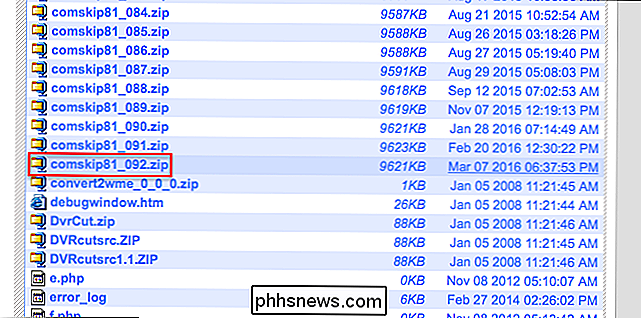
Öffnen Sie die ZIP-Datei und ziehen Sie den Inhalt in einen beliebigen Ordner. Ich empfehleC: comskipund wird das im Rest des Tutorials verwenden, aber Sie können es wo Sie wollen einfügen.

Es gibt eine Reihe von Dateien hier, aber um damit anzufangen Comskip, wir werden "ComskipGUI.exe" verwenden, um einige Werbespots zu identifizieren. Navigieren Sie in einem separaten Windows Explorer-Fenster zur Sammlung der aufgezeichneten Episoden Ihres PVR und wählen Sie ein Video aus, das Sie ohne Werbung sehen möchten. Ziehen Sie die Videodatei auf das Symbol für ComskipGUI.exe, und Sie erhalten einen ersten Überblick über die Funktionsweise von Comskip.
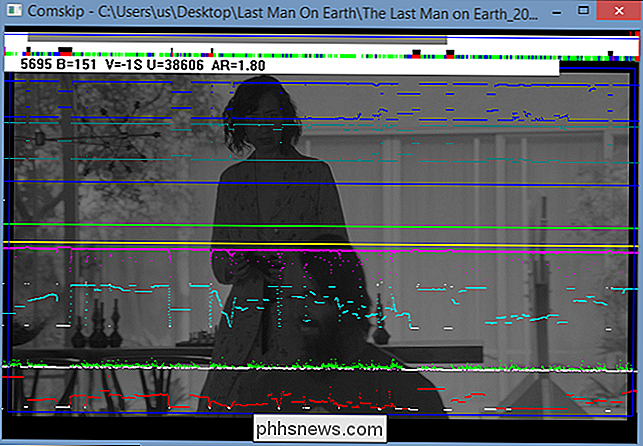
Sie sehen das Video selbst in Echtzeit und in Farbgrafiken, die Comskips Versuche zeigen, Werbespots zu identifizieren . Es wird manchmal zurückgehen, um die Dinge zu überprüfen, und der Prozess kann eine Weile dauern, aber es ist faszinierend zuzusehen. Sie werden sehen, dass das Tool das Netzwerk-Logo während der Übertragung identifiziert, schwarze Rahmen erkennt und versucht, Dinge wie Spitzen im Volumen zu identifizieren.
Wenn der Vorgang abgeschlossen ist, gibt Comskip eine einfache Textdatei aus.
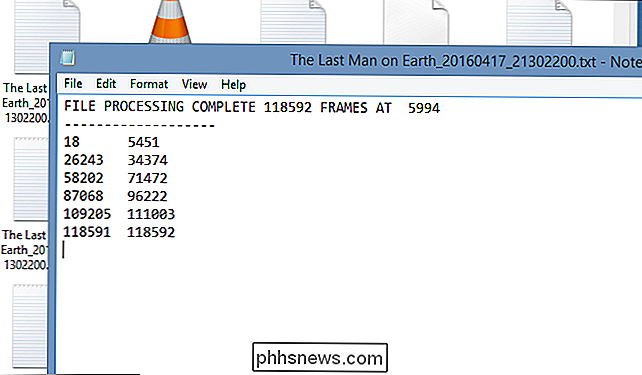
Dies ist Die Zeit in Sekunden, in der Comskip denkt, dass Werbeunterbrechungen in dem Video beginnen und enden, das Sie gerade ausprobiert haben. Ordentlich, oder? Wir beginnen gerade.
Schritt 2: Konfigurieren von COMSKIP zum Erstellen von EDL-Dateien in Echtzeit
NextPVR kann diese Textdatei jedoch nicht zum Überspringen von Werbespots verwenden, da sie eine "EDL" -Datei benötigt. Glücklicherweise ist Comskip dazu in der Lage, dies zu tun, es muss nur dazu aufgefordert werden. Es gibt zwei Möglichkeiten, dies zu tun. Die erste besteht darin,comskip.ini, die sich in Ihrem Comskip-Ordner befindet, mit einem Texteditor (Notepad ist in Ordnung) zu öffnen. Stellen Sie dann sicher, dass die folgenden Zeilen eine "1" anstelle einer "0" enthalten:
output_edl = 1live_tv = 1So sieht das im Textdokument aus:
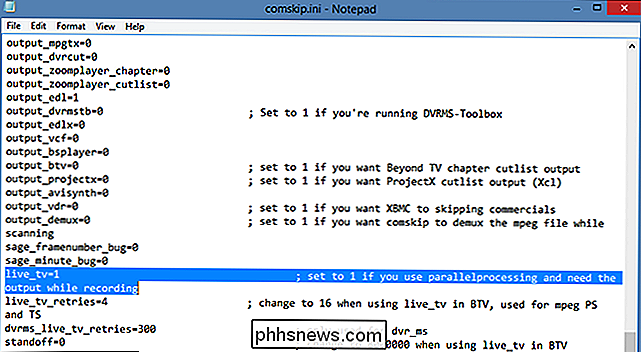
Der erste,output_edl = 1, teilt Comskip mit, eine "EDL" -Datei zu erstellen. Es sollte in den letzten Versionen von Comskip standardmäßig aktiviert sein, aber es lohnt sich, es für den Fall zu überprüfen. Die zweite Konfiguration,live_tv = 1, weist Comskip an, diese EDL-Datei in Echtzeit zu erstellen, was beim Überspringen von Werbung beim Stoppen von Live-TV nützlich ist.
Wenn Sie die Textdatei nicht bearbeiten möchten, Sie können stattdessen das Programm "ComskipINIEditor" öffnen und das GUI-Konfigurationstool verwenden. Sie finden die "output_edl" -Option unter "Output Control":
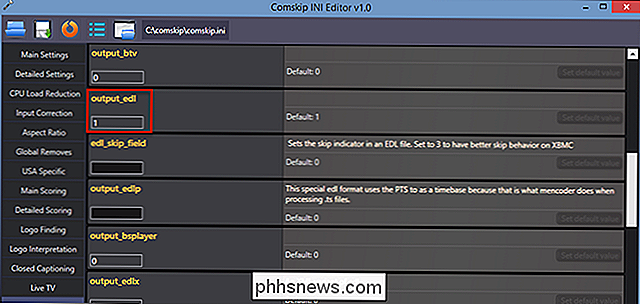
Und die "live_tv" -Option unter "Live TV":
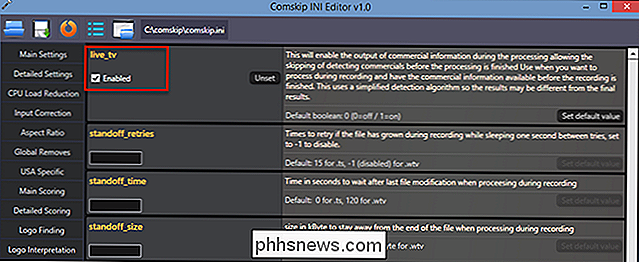
Es spielt keine Rolle, wenn Sie die Datei über die GUI oder einen Text konfigurieren Editor, verwenden Sie also die von Ihnen bevorzugte Methode.
Schritt 3: Konfigurieren von NextPVR zum Ausführen von Comskip während der Aufzeichnung
Als Nächstes müssen Sie NextPVR anweisen, Comskip auszuführen. Zuerst müssen wir den NextPVR-Konfigurationsordner finden. Dies ist standardmäßig inC: Benutzer Öffentlich NPVR , aber es könnte anders sein, wenn Sie bei der Installation von NextPVR einige benutzerdefinierte Schritte ausgeführt haben. Wenn Sie den Ordner gefunden haben, öffnen Sie den Unterordner "Scripts".
Klicken Sie mit der rechten Maustaste in das Fenster, bewegen Sie den Mauszeiger über "Neu" und klicken Sie auf "Textdokument".
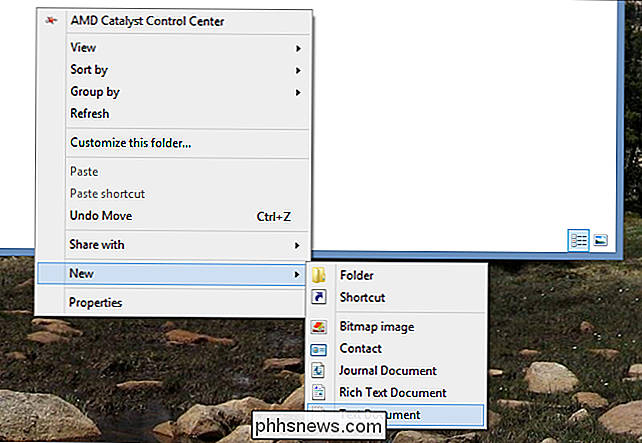
Benennen Sie die DateiParallelProcessing.bat, achten Sie darauf, die.txtzu ersetzenErweiterung vollständig.
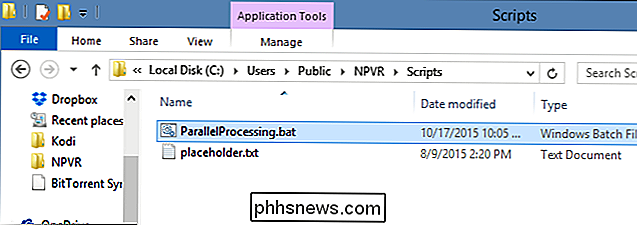
Klicken Sie mit der rechten Maustaste auf die Datei, um sie mit einem Texteditor zu öffnen (der Editor ist in Ordnung). Fügen Sie dann die folgenden drei Zeilen in die Datei ein:
@echo auscd / d "C: comskip"comskip% 1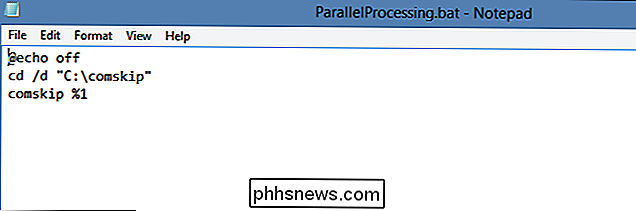
Dadurch wird NextPVR angewiesen, Comskip während der Aufnahme auszuführen zeigt an. Wenn Sie Comskip nach Abschluss einer Aufzeichnung lieber laufen lassen möchten, benennen Sie die Datei einfach inPostProcessing.batum.
So wird Comskip nun automatisch jedes Mal ausgeführt, wenn eine Show aufgezeichnet wird . Sie können dies überprüfen, indem Sie zum Ordner Ihrer Aufnahmen navigieren: Dort finden Sie die TXT- und ELD-Dateien für Ihre Aufnahme. Spielen Sie diese Aufnahme von NextPVR, und Sie werden sehen, dass die Anzeigen nicht erscheinen.
Vierter Schritt: Konfigurieren von Kodi, um Anzeigen zu überspringen
Es ist möglich, dass Sie in der NextPVR-App selbst keine Sendungen sehen. Sie sehen sie durch ein All-in-One-Media-Center-Programm wie Kodi. Unglücklicherweise streamt das offizielle NextPVR-Addon für Kodi den Inhalt von NextPVR und die Unterstützung für Comskip ist nicht aktiviert. Es ist unwahrscheinlich, dass sich dies in absehbarer Zeit ändern wird, was bedauerlich ist, aber es gibt Workarounds. Sie haben zwei Hauptoptionen:
- Navigieren Sie zu den eigentlichen Dateien in Kodi, anstatt sie über die "Recordings" -Bibliothek anzusehen.
- Verwenden Sie das X-NEWA-Add-on, um Aufnahmen anstelle des standardmäßigen NextPVR-Add-Ons anzusehen Kodi.
Die erste Methode ist weniger elegant, aber viel einfacher. Sie müssen Ihre aufgenommenen Videos zu Kodi als Videoquelle hinzufügen und dann zu dem Video navigieren, wenn Sie etwas sehen möchten. Wählen Sie unter "Videos" die Option "Dateien".
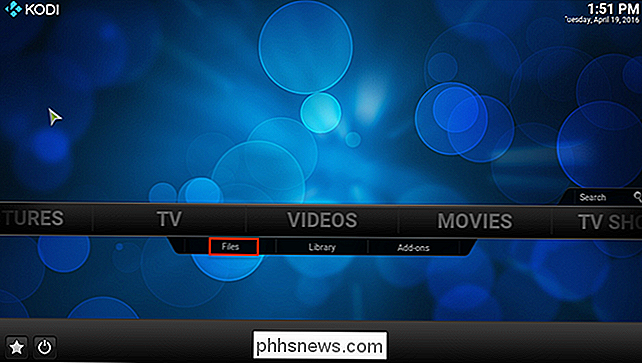
Wählen Sie hier "Videos hinzufügen". Sie werden dieses Fenster angezeigt:
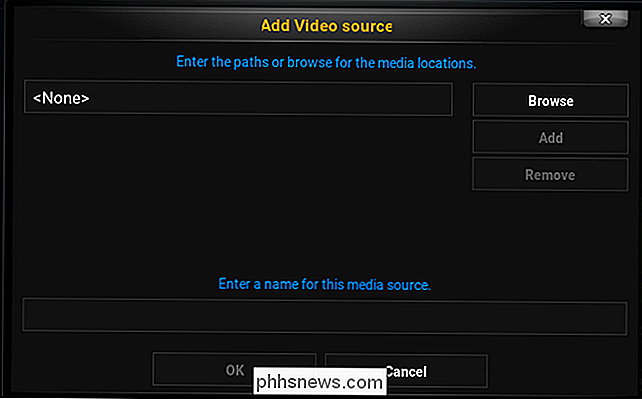
Wählen Sie "Durchsuchen", dann finden Sie Ihren Ordner mit aufgenommenen Sendungen. Schließen Sie den Ordner im nächsten Schritt von den Scans aus. Die Quelle wird nun zu Ihrem "Dateien" -Bereich hinzugefügt, und Sie können Ihre Videos von hier aus werbefrei ansehen.
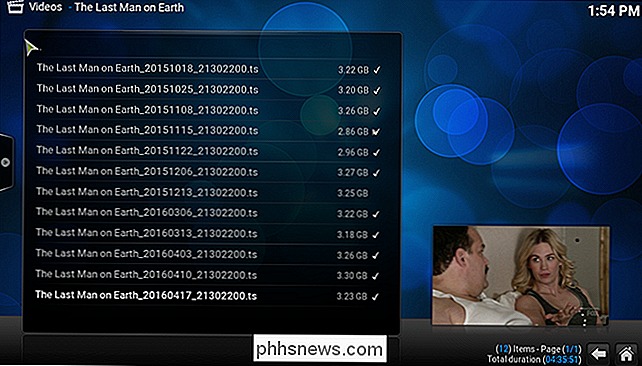
Dies ist eine kämpferischere Option, weil es bedeutet, sich auf eine neue Benutzeroberfläche einzustellen, die nicht gut damit spielt alle Kodi Skins. (Bei einigen Skins können Sie diesen Ordner jedoch als "Favoriten" hinzufügen, um den Zugriff zu erleichtern.) Es bedeutet auch, dass Sie keine Episodenzusammenfassungen haben, was ein bummer ist.
Wenn Sie das stört (und es hat mich wirklich gestört), empfehle ich stattdessen, in X-NEWA nachzusehen. Dies ist ein alternatives Kodi-Plugin für NextPVR und es unterstützt Comskip. Es ist jedoch sehr komplex, deshalb werden wir es in diesem speziellen Handbuch nicht besprechen.
Schritt Unendlichkeit: Feinabstimmung Ihrer Comskip-Einstellungen für Genauigkeit
Comskip ist nicht perfekt. Zu erkennen, was eine Anzeige ist und was Teil Ihrer Show ist, kann knifflig sein, und manchmal macht Comskip Fehler. Wenn Sie feststellen, dass dieselben immer wieder vorkommen, können Sie die Datei "comskip.ini" bearbeiten, um die Dinge besser zu identifizieren.
Ich persönlich hatte viel Glück mit den Standardeinstellungen. Ich habe seit Monaten keinen Werbespot gesehen, abgesehen von ein paar Promos. Aber das Fernsehen ist von Land zu Land unterschiedlich, und auch verschiedene Fernsehanbieter arbeiten anders. Vermutungen und Tests sind möglicherweise notwendig, um die Dinge für Sie perfekt zu machen. Spielen Sie also mit "ComskipINIEditor.exe", wenn Sie nicht die gewünschten Ergebnisse erhalten.
Alternativ dazu gibt es einige länderspezifische comspip.ini-Dateien auf dem offiziellen Forum ausprobieren. Einige US-spezifische werden zusammen mit Kanada und Australien angeboten. Sie können helfen, das Experimentieren in die richtige Richtung zu lenken.

So senden Sie Geld an Freunde mit der neuen Geldüberweisungsfunktion von Facebook
Sie werden es aufgrund des ruhig gesteuerten Starts vielleicht nicht bemerken, aber wussten Sie, dass Sie mit Facebook neue Geld an Freunde senden können Messenger Zahlungssystem? Das ist richtig, wenn du einfach auf das kleine Münzsymbol in der unteren Ecke deines Chats klickst, kannst du fast das gesamte Geld, das du möchtest, auf deine Freundesliste übertragen.

So leiten Sie Ports auf Ihrem Router weiter
Obwohl moderne Router die meisten Funktionen automatisch verarbeiten, müssen Sie in einigen Anwendungen einen Port manuell an diese Anwendung oder dieses Gerät weiterleiten. Glücklicherweise ist es wirklich einfach zu tun, wenn Sie wissen, wo Sie suchen müssen. Was ist Portweiterleitung? Es gibt viele Projekte, die wir behandelt haben, die Ihren Computer als Server für andere Geräte verwenden.



